Google'ın Gboard harika bir alternatif iOS klavyesi oldu lansmanından bu yana ve en son güncelleme onu daha da iyi hale getiriyor. Artık bunu mesajlarınızı dikte etmek için kullanabilirsiniz, bu da bir kez alıştığınızda size zaman kazandıracak.
Bence Google, konu ses tanıma olduğunda Siri'yi yaladı, bu yüzden Gboard'u denemek için daha iyi bir zaman olamazdı. İşte nasıl başlayacağınız.
Testlerimde, dikte söz konusu olduğunda Gboard'un yerleşik iOS klavyesinden daha doğru olduğunu gördüm. Mesajları yanıtlarken ve oluştururken bana zaman kazandırdı. Entegrasyon, yerleşik klavye kadar kaygan değil, ancak söylediklerimi tanımadaki gelişme, onu iPhone'umdaki varsayılan klavye haline getirdi.
Kilometreniz değişebilir, ancak denemenizi tavsiye ederim.
iOS'ta Gboard nasıl etkinleştirilir

Ekran Görüntüsü: Mac Kültü
İlki, Gboard'u App Store'dan indirin. Bedava. Sonra:
- Musluk Ayarlar.
- Musluk Genel.
- Musluk Tuş takımı.
- Musluk klavyeler.
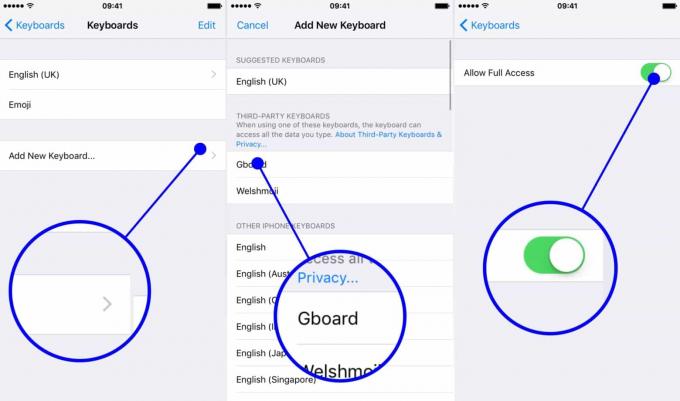
Ekran Görüntüsü: Mac Kültü
Artık Gboard'u ekleyebilirsiniz:
- Musluk Yeni klavye Ekle….
- Musluk Gboard.
- Artık Gboard'a iOS'a tam erişim vermeniz gerekecek. Bunu dokunarak yapın Gboard, ardından etkinleştirmek için kaydırıcıyı hareket ettirin.
iOS'ta Gboard diktesi nasıl kullanılır?
Google'ın klavyesini kurduktan ve kurduktan sonra, Gboard diktesinin keyfini çıkarmaya başlayabilirsiniz. (Hâlâ standart iOS klavyesini görüyorsanız, Gboard'a geçmek için klavyenin altındaki dünya simgesine dokunun).
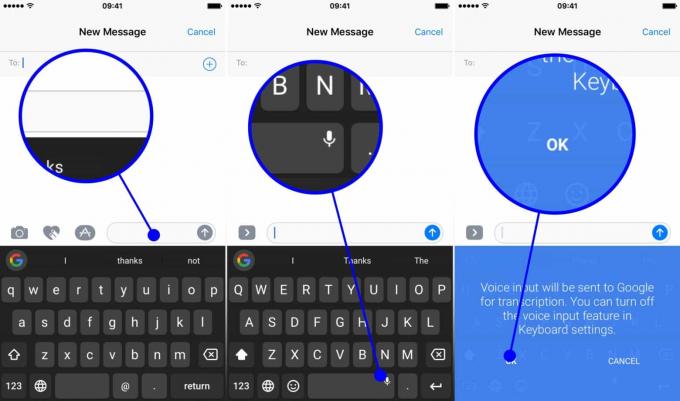
Ekran Görüntüsü: Mac Kültü
Örneğin, bir iMessage göndereceğim.
- Cevaplamak veya yeni bir mesaj başlatmak istediğiniz mesaja dokunun.
- Klavyede, uzun basın boşluk çubuğu ve sonra bırakın.
- Konuşmaya başlayabileceğiniz tam ekran bir sayfaya yönlendirileceksiniz.
- Konuşmayı bıraktığınızda bir bip sesi duyarsınız ve mesajınız mesaj alanında görünür.

Ekran Görüntüsü: Mac Kültü
Gboard'da dikte kullanma alışkanlığı edindiğinizde, gün boyunca size çok zaman kazandıracak.
Son Gboard güncellemesi, dikte eklemenin yanı sıra 15 yeni dil de ekliyor: Hırvatça, Çekçe, Danca, Felemenkçe, Fince, Yunanca, Lehçe, Romence, İsveççe, Katalanca, Macarca, Malayca, Rusça, Latin Amerika İspanyolcası ve Türk.
Gboard, doğrudan klavyeden arama yapma yeteneği de dahil olmak üzere birçok önemli özelliğe sahiptir. En sevdiğiniz Gboard özelliklerinden bazıları nelerdir?


